파트너 센터에서 도움말 보기 및 지원 문의
적용 대상: 파트너 센터 | Microsoft Cloud for US Government 파트너 센터
적절한 역할: 파트너 센터에 관심이 있는 모든 파트너
이 문서에서는 파트너 센터 문제를 해결하는 방법을 설명합니다. Azure, Microsoft 365, 구독, 송장 등의 다른 파트너 관련 문제에 대한 도움말은 어떤 지원 포털을 사용해야 하나요?
계정 액세스 문제가 발생하는 경우
계정에 액세스하는 데 문제가 발생하거나 계정에서 잠긴 경우 계정 액세스 문제를 참조 하세요.
파트너 센터에서 Copilot를 사용하여 지원 팀에 문의
파트너 센터의 부조종사(미리 보기)는 생성 AI를 사용하여 맞춤형 인사이트와 지능형 제안을 제공하여 일상적인 작업을 성장과 혁신의 기회로 전환합니다. 코필로트는 개인화된 지원을 제공하기 위해 지속적으로 개선되고 있습니다.
코필로트가 질문에 대답할 수 없는 경우 코필로트 환경 내에서 직접 지원에 문의할 수 있습니다.
회사 계정을 사용하여 파트너 센터에 로그인합니다.
창의 오른쪽 위 모서리에서 코필로트
 아이콘을 선택합니다.
아이콘을 선택합니다.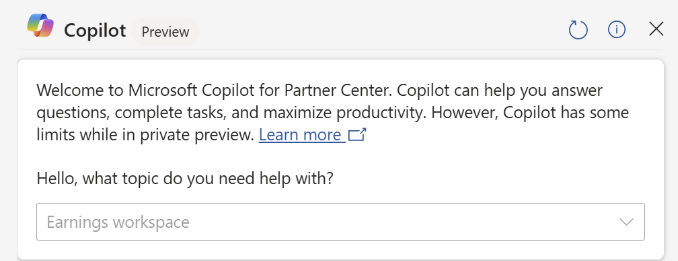
코필로트에 문제 또는 질문을 설명합니다.
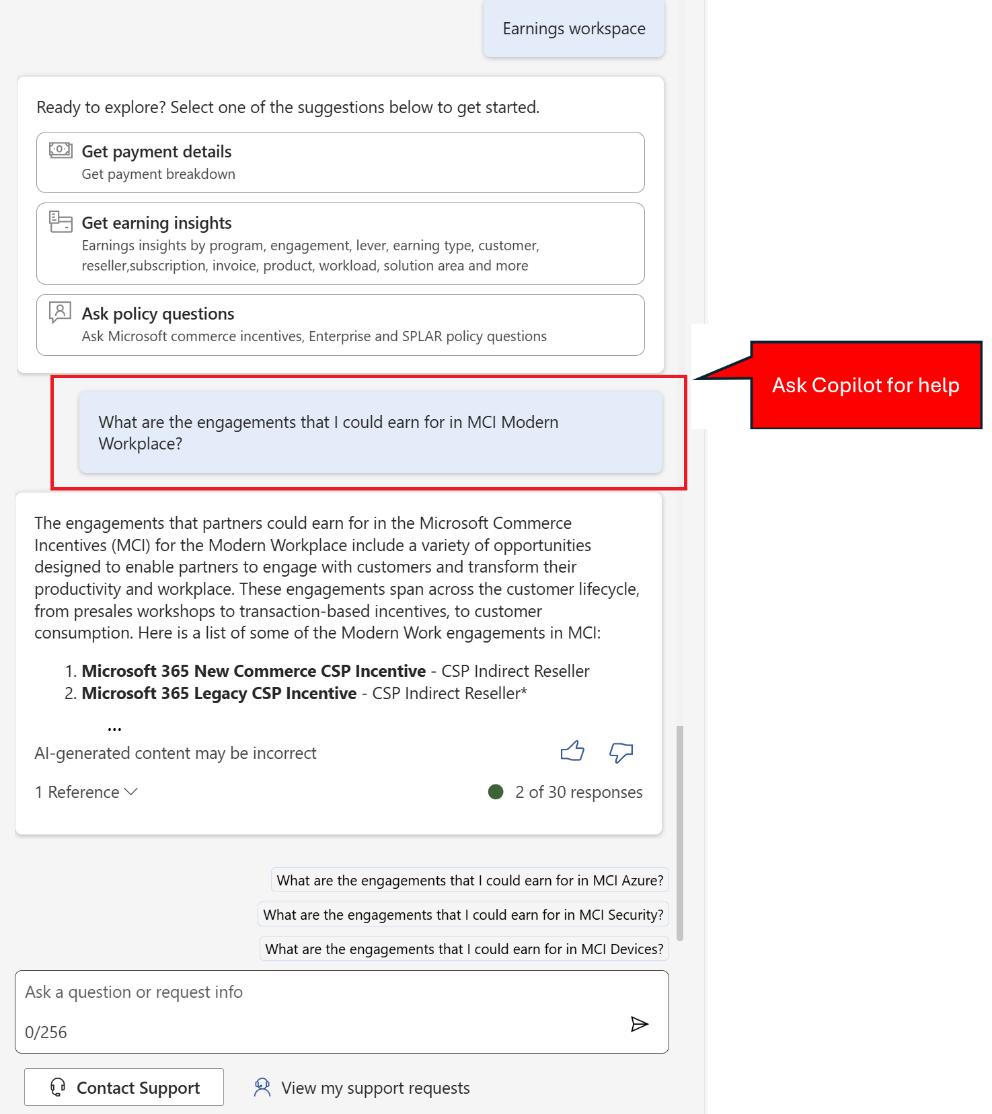
코필로트가 문제를 해결하지 못하면 창 아래쪽에 있는 고객 지원 팀에 문의하세요.
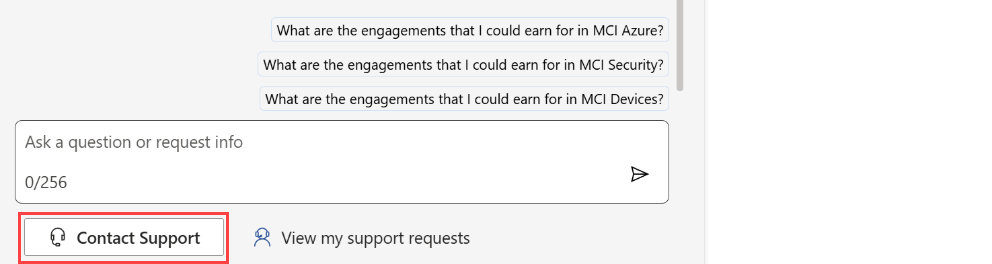
고객 지원 문의를 선택하면 Copilot가 대화를 검토하고 지원 요청에 대한 문제 요약 및 작업 영역을 채웁니다.
세부 정보를 제공하지 않고 고객 지원에 문의를 선택하는 경우 Copilot는 질문이 올바른 지원 팀으로 전달되도록 추가 정보를 요청합니다.
문제 유형을 선택합니다. 권장 콘텐츠 중에서 선택하거나 문제 요약을 업데이트하여 새 제안을 얻습니다. 표시되는 문제 유형은 선택한 작업 영역에 따라 다릅니다.
솔루션 검토를 선택합니다. 창에는 문제를 해결하는 데 도움이 되는 경고, 단계 또는 관련 문서가 표시됩니다.
이전 단계에서 문제가 해결되지 않았고 여전히 도움이 필요한 경우 지원 요청 만들기를 선택합니다.
필요한 모든 세부 정보를 입력하고 제출을 선택합니다.
고객 지원에 문의(코필로트 제외)
파트너 센터의 코필로트는 현재 미리 보기로 제공되며, 모든 테넌트가 파트너 센터 헤더에 코필로트 아이콘을 보는 것은 아닙니다. 계정이 아직 Copilot에 대해 사용하도록 설정되지 않은 경우 파트너 센터 헤더에 도움말(?) 아이콘이 나타납니다.
회사 계정을 사용하여 파트너 센터에 로그인합니다.
도움말
 아이콘을 선택합니다. 도움말 + 지원 패널이 열리고 관련 파트너 센터 설명서에 대한 작업 영역별 링크가 표시됩니다.
아이콘을 선택합니다. 도움말 + 지원 패널이 열리고 관련 파트너 센터 설명서에 대한 작업 영역별 링크가 표시됩니다.설명서에서 필요한 도움말을 제공하지 않는 경우 창 아래쪽에서 고객 지원 담당자를 선택할 수 있습니다.
다음 정보를 입력합니다.
- 문제 요약: 문제에 대한 간략한 설명입니다.
- 작업 영역: 액세스할 수 있는 파트너 센터 작업 영역에서 선택합니다. 현재 작업 영역이 자동으로 채워집니다.
- 문제 유형: 권장 콘텐츠에서 선택합니다. 또는 새 제안을 얻으려면 문제 요약을 업데이트합니다. 표시되는 문제 유형은 선택한 작업 영역에 따라 다릅니다.
솔루션 검토를 선택합니다. 창에는 문제를 해결하는 데 도움이 되는 경고, 단계 또는 관련 문서가 표시됩니다.
이전 단계에서 문제가 해결되지 않았고 여전히 도움이 필요한 경우 지원 요청 만들기를 선택합니다.
필요한 모든 세부 정보를 입력하고 제출을 선택합니다.
지원 약속 예약
지원 요청을 만든 후에는 지원 담당자에게 요청이 할당됩니다. 이 시점에서 도움말 + 지원 작업 영역으로 돌아가 요청에 할당된 변호인과 직접 약속을 예약할 수 있습니다.
참고 항목
약속 예약은 대부분의 경우 사용할 수 있지만 모든 문제 유형은 사용할 수 없습니다.
운영 시간
지리적 지역의 가용성을 보려면 파트너 지원 가용성을 참조하세요.
고객을 대신하여 문제 보고
고객에게 해결할 수 없는 서비스 문제가 있는 경우 간접 공급자는 고객에 대한 지원 티켓을 제출할 수 있습니다.
파트너 센터 사용자는 요청 확인을 지연시키고 혼동을 일으킬 수 있으므로 다른 파트너 센터 사용자를 대신하여 파트너 지원 요청을 만들면 안 됩니다. 예를 들어 다른 사용자는 온라인으로 만든 요청을 보거나 약속을 예약할 수 없습니다. 사용자 역할 정보는 다른 사용자에게 유효하지 않습니다. 일부 요청에는 추가 보안 검사가 필요합니다.
보안 확인
파트너 지원 담당자가 처음 연락한 경우 보안 검사를 통과하라는 메시지가 표시될 수 있습니다. 보안 검사는 표준 사례이며 ID를 확인하고 회사의 데이터와 정보가 보호되는지 확인하기 위해 수행됩니다.
관련 콘텐츠
피드백
출시 예정: 2024년 내내 콘텐츠에 대한 피드백 메커니즘으로 GitHub 문제를 단계적으로 폐지하고 이를 새로운 피드백 시스템으로 바꿀 예정입니다. 자세한 내용은 다음을 참조하세요. https://aka.ms/ContentUserFeedback
다음에 대한 사용자 의견 제출 및 보기
